Na wstępie ważna uwaga – udostępnianie własnego położenia to operacja, która ma poważny wpływ na nasze bezpieczeństwo. Dlatego najlepiej, jeśli lokalizację przekazujemy tylko zaufanym osobom, co do pozytywnych intencji, których jesteśmy absolutnie przekonani.
Wielokrotnie zdarzało mi się w przeszłości, że umawiałem się z kimś znajomym gdzieś np. w centrum miasta lub centrum handlowym, a potem nie mogliśmy się znaleźć z powodu tłumów, które tam krążyły. Bywały też sytuacje, w których ktoś bliski miał mnie odebrać samochodem, a ja nie potrafiłem wytłumaczyć, jak dokładnie dojechać do miejsca, w którym stoję. W takiej sytuacji, zamiast silić się na dokładne opisanie miejsca, w którym się znajdujemy, lepiej będzie po prostu wysłać precyzyjną lokalizację. Mamy to zrobić na dwa proste sposoby:
Udostępnianie lokalizacji na żywo przez WhatsApp
Pierwsza metoda jest szybka i bardzo prosta. Wszystko, czego potrzebujemy, by z niej skorzystać, to aplikacja WhatsApp i smartfon z geolokalizacją. Biorąc pod uwagę fakt, iż WhatsApp to obecnie jeden z najpopularniejszych komunikatorów, z metody tej może skorzystać niemal każdy posiadacz smartfonów, zarówno tych z Androidem, jak i iPhone’ów.
By udostępnić własne położenie, najpierw wybieramy kontakt, któremu chcemy pokazać lokalizację na żywo, w tym celu na pasku na dole klikamy symbol spinacza (tak jakbyśmy chcieli wysłać załącznik), a następnie opcję Lokalizacja, co pozwoli ustalić nasze bieżące położenie.
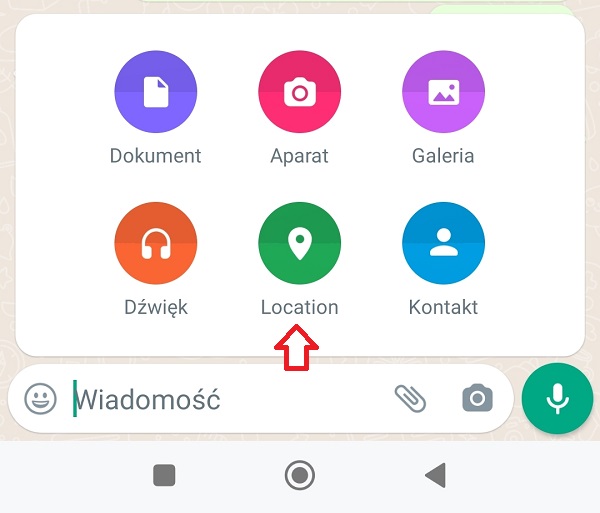
Lokalizacja we WhatsApp — rozpoczynanie udostępniania
Otworzy się okienko z mapką i naszym położeniem na niej. Następnie klikamy opcję Udostępnij lokalizację na żywo. Jeśli zamierzamy się spotkać w jakimś konkretnym miejscu, np. w kawiarni w pobliżu, zwykle wyświetla się też lista tego typu lokali z sąsiedztwa. Możemy wybrać którąś z nich, ale wtedy odbiorca nie zobaczy naszego przemieszczania się, co w przypadku zwykłej transmisji będzie na bieżąco pokazywane.
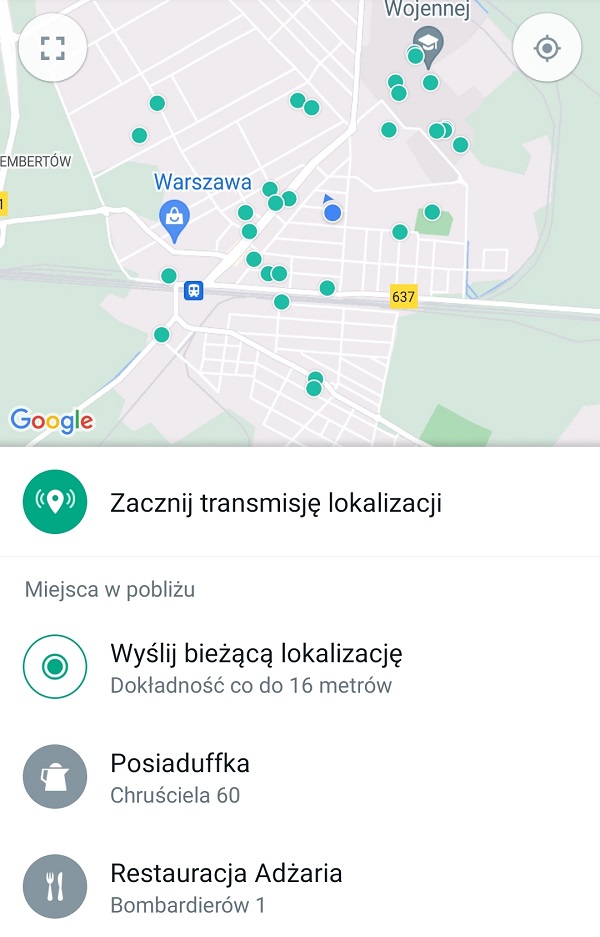
Udostępnianie lokalizacji w WhatsApp — transmisja na żywo
W następnym kroku można jeszcze wybrać czas, przez który nasze położenie będzie transmitowane na żywo adresatowi tej wiadomości. Wybieramy przedział trwania udostępnienia zgodnie ze swoimi potrzebami (będą trzy do wyboru), można też tam dodać dowolny – w razie potrzeby – komentarz.
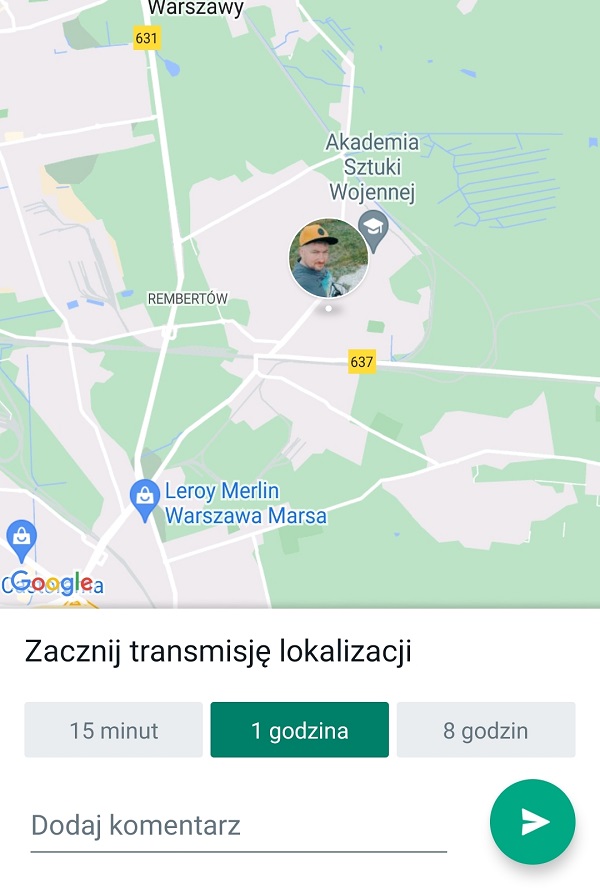
Udostępnianie lokalizacji w WhatsApp — czas trwania transmisji
Odbiorca otrzyma wiadomość z tą samą mapą, będzie na niej widzieć, gdzie dokładnie jesteśmy, co z pewnością pomoże mu nas odnaleźć. Oczywiście transmisję lokalizacji możemy w dowolnym momencie zatrzymać. Wystarczy w tym celu nacisnąć przycisk Zatrzymaj udostępnianie.
Udostępnianie lokalizacji w Mapach Google
Druga metoda udostępniania lokalizacji jest przeznaczona dla tych, którzy nie posiadają komunikatora WhatsApp. Do jej wykonanie potrzebna będzie inna, także powszechnie obecna na smartfonach aplikacja, a mianowicie Mapy Google.
By rozpocząć przekazywanie informacji o naszym położeniu, otwieramy aplikację Mapy Google i klikamy ikonę zarządzania kontem w prawym górnym rogu. Następnie wybieramy pozycję Udostępnianie lokalizacji w menu, które się pojawi, aby rozpocząć proces aktywacji tej usługi.
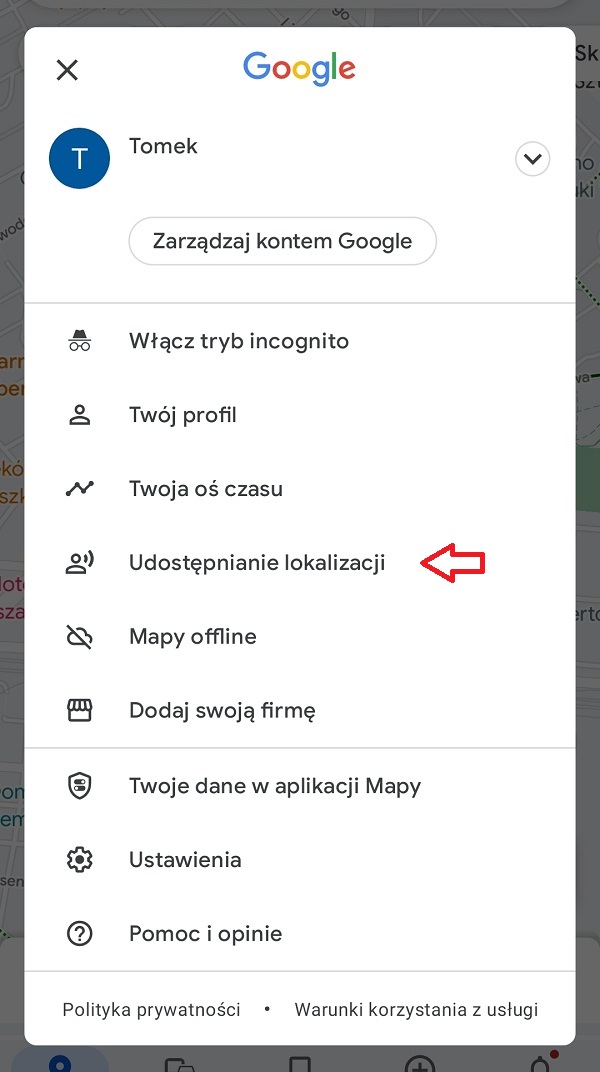
Udostępnienie lokalizacji w Mapach Google
W kolejnym kroku klikamy na przycisk Udostępnij lokalizację, aby aktywować usługę udostępniania naszego bieżącego położenia. Kiedy to zrobimy, telefon może nas poprosić o zmianę niektórych ustawień dotyczących prywatności. To konieczne, inaczej udostępnianie nie będzie działać prawidłowo.
Szczególnie ważne jest wyłączenie trybu oszczędzania baterii, bez modyfikacji tego ustawienia udostępniana lokalizacja może być po prostu nieprawidłowa.
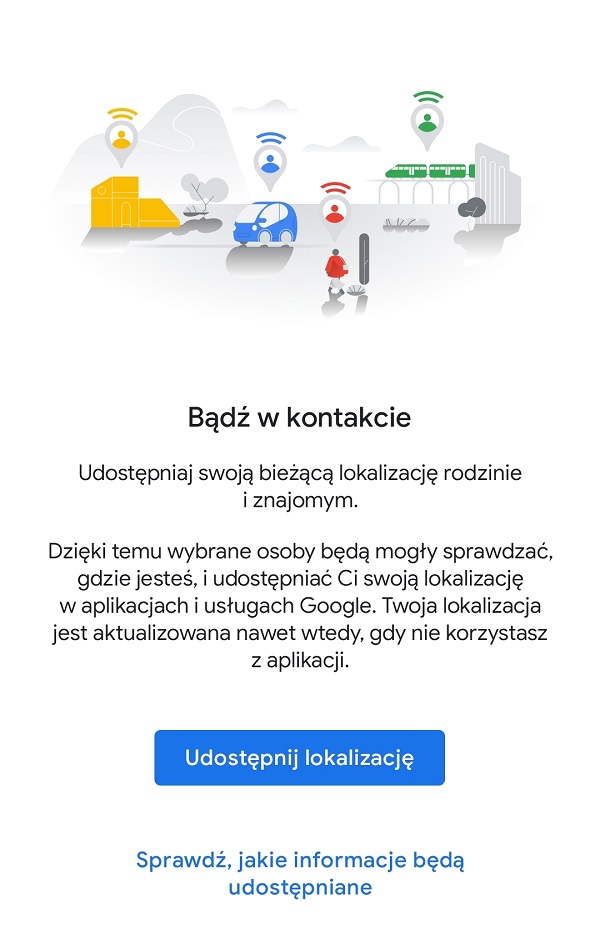
Udostępnienie lokalizacji w Mapach Google — zgoda na transmisję
Na koniec wybieramy czas, przez jaki chcemy udostępniać swoją lokalizację on-line. Mamy dwie opcje – przez określony czas lub bezterminowo (tu też transmisję możemy w dowolnej chwili przerwać).
Na koniec wybieramy kontakt, któremu chcemy udostępnić swoją lokalizację na żywo. Przygotowania finalizujemy, klikając przycisk Udostępnij – adresat otrzyma wtedy SMS z linkiem do mapy i naszym aktualnym położeniem. Jeśli będziemy się przemieszczać, zostanie to tam pokazane, dzięki czemu nie musimy już aktualizować statusu.
Tomasz Sławiński

KOMENTARZE (0) SKOMENTUJ ZOBACZ WSZYSTKIE